Verschil tussen NTFS-, FAT-, FAT32- en exFAT-bestandssystemen
Termen als NTFS- en FAT-bestandssystemen(NTFS and FAT file systems) kunnen voor sommigen synoniem lijken. Dit komt omdat velen van ons niet op de hoogte zijn van de precieze definitie van deze termen. In dit bericht zullen we proberen een paar van deze vragen te beantwoorden, zoals - Wat zijn FAT- , FAT32- , ex FAT- en NTFS -bestandssystemen en wat is het verschil tussen beide.
NTFS versus FAT versus FAT32 versus exFAT
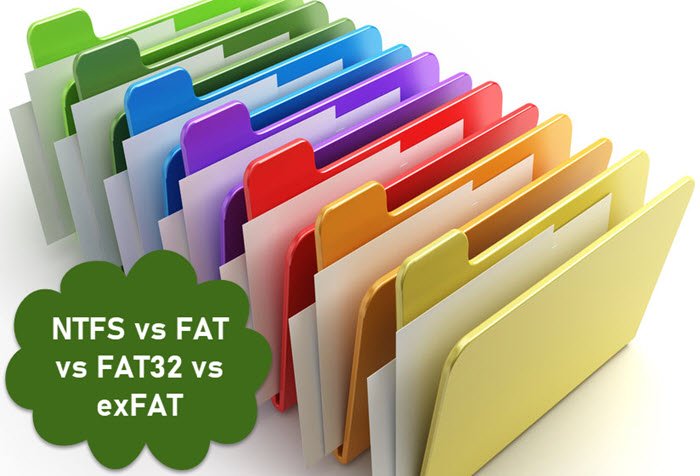
Zowel NTFS- als FAT -bestandssystemen worden gebruikt in een besturingssysteem, maar NTFS ondersteunt grote bestands- en volumegroottes en biedt een efficiënte gegevensorganisatie in vergelijking met de andere bestandssystemen.
Wat zijn FAT- , FAT32- , ex FAT- en NTFS -bestandssystemen ?
NTFS en FAT zijn een bestandssysteem dat een techniek vertegenwoordigt voor het organiseren en opslaan van de gegevens op de schijf. Deze bestandssystemen specificeren ook welk type attributen aan een bestand kunnen worden gekoppeld, zoals bestandsnamen, toestemming, andere attributen.
FAT-bestandssysteem
De afkorting FAT staat voor File Allocation Table . Het is een eenvoudig bestandssysteem dat oorspronkelijk is ontworpen voor kleine schijven en eenvoudige mapstructuren. Kortom, het is een organisatiemethode, een bestandstoewijzingstabel, die zich aan het begin van het volume bevindt. Bij pech worden twee exemplaren van de tabel bewaard om het volume te beschermen.
FAT32 is de de-facto standaard. Er is echter een beperking van deze standaard. Afzonderlijke bestanden op een FAT32 -schijf mogen de maximale grootte van 4 GB niet overschrijden. Ook moet de FAT32- partitie kleiner zijn dan 8 TB. Dit is de reden waarom FAT32 geschikt wordt geacht voor USB -flashstations of externe media, maar niet voor een interne schijf.
exFAT-bestandssysteem
Zoals de naam al doet vermoeden, is exFAT de afkorting voor ' Extended File Allocation Table '. Het is een verbeterde versie van FAT32 gemaakt door Microsoft . Het is vergelijkbaar met het FAT32 -bestandssysteem, maar heeft niet de beperkingen van het FAT32 -bestandssysteem, dwz; het stelt gebruikers in staat om bestanden op te slaan die veel groter zijn dan de 4 GB toegestaan door FAT32 .
NTFS-bestandssysteem
NTFS is voornamelijk gemaakt met de bedoeling de beperkingen van de FAT -bestandssystemen te verwijderen. Schakel ook robuuste beveiliging in. Als zodanig voorkomt het NTFS -bestandssysteem ongeautoriseerde toegang tot bestandsinhoud door een versleutelingssysteem genaamd Encryption File System af te dwingen dat gebruikmaakt van openbare-sleutelbeveiliging.
Afgezien van het bovenstaande kan het FAT -bestandssysteem geen bestanden openen met bestandsnamen die niet-Engelse letters gebruiken. Deze beperking wordt opgeheven door NTFS . Het kan alle UTF- tekens gebruiken. Als zodanig kan het gemakkelijk worden benoemd in zelfs moeilijke talen zoals Hindi , Koreaans(Korean) of Cyrillisch(Cyrillic) .
Lezen(Read) : Quick Format vs Full Format uitgelegd.
Verschil tussen NTFS , FAT , FAT32 & ex FAT bestandssystemen
Het FAT -systeem ondersteunt hoogstens bestanden tot 4 GB groot. NTFS kan bestanden tot 16 TB bevatten. NTFS is sneller, staat uitgebreide bestandsnamen en vreemde tekens toe en biedt verbeterde beveiliging met bestandscodering. FAT is niet compatibel met de recente versie van Windows en heeft geen beveiligingsfuncties die te vinden zijn in het modernere NTFS -bestandssysteem. De andere verschillen zijn:
NTFS
- Ondersteuning voor schijven van meer dan 40 GB tot 2 TB Bestanden van meer dan GB.
- Staat uitgebreide bestandsnamen, vreemde tekens toe.
- Heeft een ernstig kreupel onderhoudssysteem in chkdsk.
- Chkdsk is notoir traag.
- Verhoogde beveiliging met bestandsversleuteling
- Sneller op schijven van minder dan 40 GB.
- Kleinere bestandsclusters, 4kb.
- Compressie om schijfruimte te verminderen.
- Gebruikersrechten(User) voor bestanden en mappen.
- Bestandskopieën worden "ongedaan gemaakt" als het onderbroken cluster wordt opgeschoond.
- Kleine bestanden worden bewaard in de hoofdbestandstabel(Master) aan het begin van de schijf.
VET
- Niet compatibel met de recente versie van Windows
- Ondersteuning voor Drive van meer dan 32 MB tot 2 TB
- Beschikt over betere meer en interactieve herstelhulpprogramma's
- Controleer of de schijf snel werkt
- Alleen ruimte voor het besturingssysteem om bestanden te lezen
- Sneller op schijven van minder dan 10 GB ( FAT 16 -clustergrootte is 32 kb)
- Clusterketens met gegevens van onderbroken kopieën worden gemarkeerd als beschadigd
- De hoofdbestandstabel(Master File) staat los van bestanden.
VET 32
- Mist(Lacks) beveiligingsfuncties die te vinden zijn in het modernere NTFS -bestandssysteem.
- Kan geen moderne versies van Windows installeren (omdat het bestand groot is en kan worden geïnstalleerd op stations die zijn geformatteerd met NTFS ).
exFAT
- exFAT-schijven zijn toegankelijk op Linux door de juiste software te installeren.
- Werkt met alle versies van Windows en moderne versies van Mac OS(Mac OS X) X.
Hoop dat dit de zaak verduidelijkt.
Snel lezen(Quick read) : Clustergrootte van harde schijf wijzigen(How to change Hard Disk Cluster Size) .
Related posts
Hoe NTFS-bestandsrechten opnieuw in te stellen in Windows 10
FAT32, exFAT of NTFS? Hoe SD-kaarten, geheugensticks en harde schijven te formatteren
Heropen recent gesloten mappen, bestanden, programma's, vensters
Wat is het Windows.edb-bestand in Windows 11/10
Wat is een PLS-bestand? Hoe maak je een PLS-bestand aan in Windows 11/10?
Hiberfil.sys, Pagefile.sys & het nieuwe Swapfile.sys-bestand - Windows 11/10
Hoe een IMG-bestand naar ISO te converteren in Windows 11/10
Universal Viewer is een gratis bestandsviewer die vele formaten ondersteunt
FreeFileSync - Gratis software voor vergelijking en synchronisatie
Bestanden splitsen en samenvoegen met Split Byte, een gratis software voor het splitsen en samenvoegen van bestanden
Hoe bestanden en mappen te verwijderen in Windows 11/10
Met RegDllView kunt u alle geregistreerde DLL-bestanden op een Windows-computer bekijken
Hoe de bestands- en mapmachtigingen terug te zetten naar de standaardinstellingen in Windows 11/10
Wat is een ASD-bestand en hoe open je het in Microsoft Word?
Hoe MP3 naar OGG-bestandsformaat te converteren
Vind en verwijder dubbele bestanden met Makesoft DuplicateFinder
Hoe Excel-bestanden en -bladen samen te voegen
Hoe PDF naar MOBI te converteren op Windows 10
Open .hlp-bestanden met WinHlp32.exe; Converteer HLP naar CHM in Windows 11/10
Hoe een PDF-document te converteren naar een TIFF-afbeelding met meerdere pagina's in Windows
